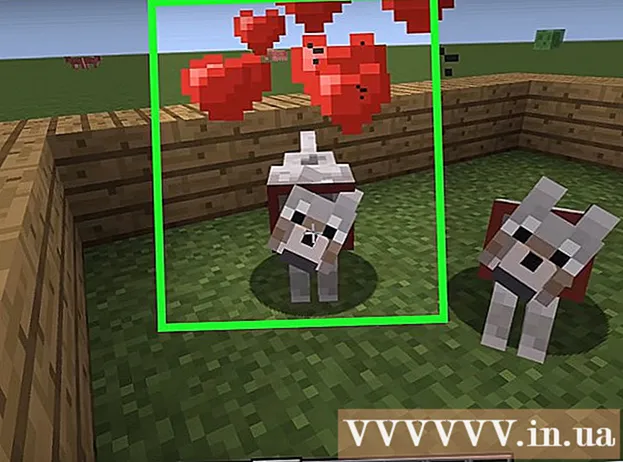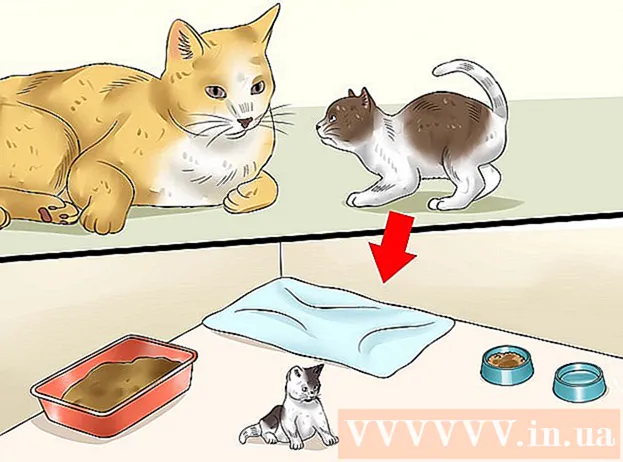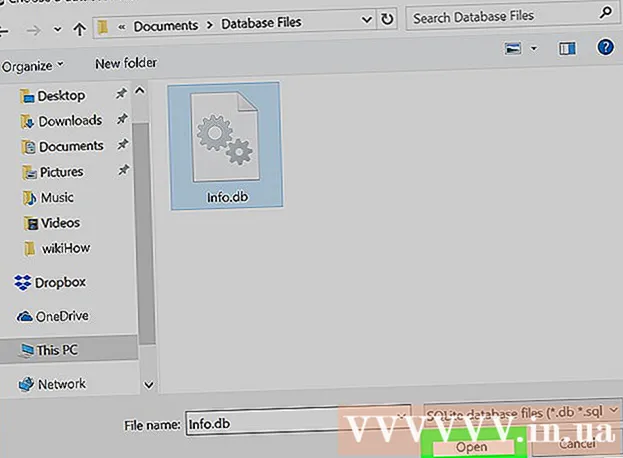लेखक:
Christy White
निर्मितीची तारीख:
3 मे 2021
अद्यतन तारीख:
1 जुलै 2024

सामग्री
हा विकी तुम्हाला डिजिटल मीडिया प्रवाहात आणण्यासाठी आपल्या टेलिव्हिजनला जोडण्यासाठी रूकू या डिव्हाइसची स्थापना करण्याच्या मूलभूत गोष्टी शिकवते.
पाऊल टाकण्यासाठी
 दूरदर्शनमध्ये एचडीएमआय केबल प्लग करा. एकदा डिव्हाइस चालू झाल्यानंतर हे आपल्याला आवाज आणि चित्र देईल.
दूरदर्शनमध्ये एचडीएमआय केबल प्लग करा. एकदा डिव्हाइस चालू झाल्यानंतर हे आपल्याला आवाज आणि चित्र देईल. - एचडीएमआय केबल सुमारे 1 ते 1.5 मीटर लांब असेल आणि फ्लॅट पेंटागॉनच्या आकारात प्रत्येक टोकाला दोन प्लग असतील.
- आपणास सहसा टेलीव्हिजनच्या मागील बाजूस, उजवीकडे एचडीएमआय पोर्ट आढळेल आणि काही टीव्हीमध्ये एकापेक्षा जास्त इनपुट असतात.
- जुन्या टेलिव्हिजनमध्ये एचडीएमआयऐवजी घटक किंवा संमिश्र इनपुट असते.
- डिव्हाइससह समाविष्ट नसल्याने आपल्याला स्वतंत्रपणे एचडीएमआय केबल खरेदी करावी लागेल.
- घटकांच्या कनेक्शनमध्ये हिरव्या, निळ्या आणि लाल परिपत्रक पोर्ट असतात.
- संमिश्र कनेक्शनमध्ये पिवळे, पांढरे आणि लाल गोलाकार पोर्ट आहेत.
 रिमोट कंट्रोलमध्ये बॅटरी ठेवा. आपण रिमोट कंट्रोलचा मागील भाग उघडून आणि दोन एएए बॅटरी स्थापित करुन हे करा.
रिमोट कंट्रोलमध्ये बॅटरी ठेवा. आपण रिमोट कंट्रोलचा मागील भाग उघडून आणि दोन एएए बॅटरी स्थापित करुन हे करा. - हे रोकू प्लेयरसह समाविष्ट केले जावे, परंतु सर्व मानक एएए बॅटरी कार्य करतील.
- कव्हरच्या वरच्या बाजूला टॅब दाबून बॅटरी डिब्बे उघडा.
 वॉल अॅकेटला अॅडॉप्टर प्लग करा. हे दोन संपर्कांसह आयताकृती प्लग आहे.
वॉल अॅकेटला अॅडॉप्टर प्लग करा. हे दोन संपर्कांसह आयताकृती प्लग आहे.  रोकूमध्ये अॅडॉप्टरच्या दुसर्या टोकाला प्लग करा. डिव्हाइस आता स्वतःच चालू केले पाहिजे.
रोकूमध्ये अॅडॉप्टरच्या दुसर्या टोकाला प्लग करा. डिव्हाइस आता स्वतःच चालू केले पाहिजे. - लक्षात घ्या की रोकू प्लेअरकडे चालू / बंद स्विच नाही.
- रोकू प्लेयरला कनेक्ट करण्यापूर्वी टेलिव्हिजन बंद असल्याचे सुनिश्चित करा.
 टेलिव्हिजन चालू करा आणि रोकूने ज्याला कनेक्ट केले आहे त्याचे इनपुट बदला. रोकू प्लग इन केल्यानंतर, खालील संदेश दिसून येतील:
टेलिव्हिजन चालू करा आणि रोकूने ज्याला कनेक्ट केले आहे त्याचे इनपुट बदला. रोकू प्लग इन केल्यानंतर, खालील संदेश दिसून येतील: - रोकू - प्रारंभ करीत आहे, कृपया प्रतीक्षा करा
- रोकू - मुख्य स्क्रीन सुरू करीत आहे
- रोकू खेळाडू आपले स्वागत आहे
 ओके टॅप करा.
ओके टॅप करा. वायफायशी कनेक्ट करा. आपण इतर वायरलेस डिव्हाइससाठी वापरत असलेल्या नेटवर्कवर क्लिक करुन आणि आपला संकेतशब्द प्रविष्ट करुन हे केले जाते:
वायफायशी कनेक्ट करा. आपण इतर वायरलेस डिव्हाइससाठी वापरत असलेल्या नेटवर्कवर क्लिक करुन आणि आपला संकेतशब्द प्रविष्ट करुन हे केले जाते: - काही मॉडेल्स इथरनेट केबलला देखील समर्थन देतात, ज्यास आपण रोकूच्या मागील बाजूस फोन जॅकसारख्या पोर्टमध्ये प्लग इन करू शकता.
- रोकू प्लेअर आपोआप उपलब्ध वायरलेस नेटवर्क निवडेल.
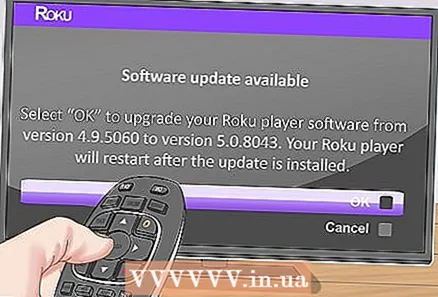 सोबत असलेले सॉफ्टवेअर स्थापित करण्यासाठी रोकूची प्रतीक्षा करा. सॉफ्टवेअरची सर्वात अलीकडील आवृत्ती स्वयंचलितपणे डाउनलोड आणि स्थापित होईल.
सोबत असलेले सॉफ्टवेअर स्थापित करण्यासाठी रोकूची प्रतीक्षा करा. सॉफ्टवेअरची सर्वात अलीकडील आवृत्ती स्वयंचलितपणे डाउनलोड आणि स्थापित होईल. - सॉफ्टवेअर अद्ययावत झाल्यानंतर, खेळाडू स्वयंचलितपणे रीस्टार्ट होईल.
 आपले तपशील प्रविष्ट करा. सॉफ्टवेअर स्थापित केल्यावर रोकू रीस्टार्ट होताच आपण हे करा.
आपले तपशील प्रविष्ट करा. सॉफ्टवेअर स्थापित केल्यावर रोकू रीस्टार्ट होताच आपण हे करा.  पूर्ण झाले टॅप करा. एक कोड आता दिसेल की आपण डिव्हाइससह आपले खाते संकालित करण्यासाठी www.roku.com/link वर प्रविष्ट करू शकता.
पूर्ण झाले टॅप करा. एक कोड आता दिसेल की आपण डिव्हाइससह आपले खाते संकालित करण्यासाठी www.roku.com/link वर प्रविष्ट करू शकता. - आपण आता विद्यमान खात्यात लॉग इन करू शकता किंवा एक नवीन तयार करू शकता.
- खाते सेट अप करताना आपण एक वैध क्रेडिट कार्ड नंबर प्रदान करणे आवश्यक आहे, परंतु रोकू विनामूल्य आहे आणि आपण अॅप किंवा सदस्यता खरेदी केल्यास फक्त एकदाच आपल्या क्रेडिट कार्डची आवश्यकता आहे.
टिपा
- अॅडॉप्टरवर प्लगिंग केल्यानंतर आपला टेलिव्हिजन रोकू स्क्रीन दर्शवित नसेल तर, रोकू प्लेयर आणि टेलिव्हिजन दोन्हीवर सर्व कनेक्शनची दोनदा तपासणी करा. योग्य व्हिडिओ इनपुटवर स्विच करण्यासाठी आपण टेलिव्हिजनवर किंवा टेलिव्हिजन रिमोट कंट्रोलवर "इनपुट" किंवा "स्त्रोत" बटण देखील दाबा पाहिजे. आपल्याला कोणते इनपुट योग्य आहे हे माहित नसल्यास, जोपर्यंत आपल्याला रोकू स्क्रीन दिसत नाही तोपर्यंत इनपुटमध्ये स्विच करत रहा.
गरजा
- रोकू खेळाडू
- दूरदर्शन
- एचडीएमआय केबल (पर्यायी)
- ए / व्ही केबल (पर्यायी)
- घटक केबल (पर्यायी)
- इथरनेट केबल (पर्यायी)